在庫一覧画面
![]() 概要
概要
納入払出履歴データを元に集計を行った、現在の在庫の明細を一覧表示する画面です。特定の条件でデータを抽出したり、在庫数量を調整したりすることもできます。
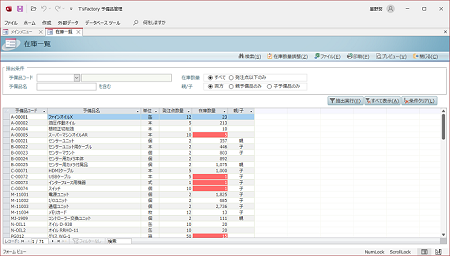
![]() 操作手順
操作手順
- まず、この画面を開くと、画面下半分にすべての予備品の在庫状況が一覧表示されます。これらを細かく確認したい場合には特に操作はありません。画面をスクロールすることによって、個々のデータを閲覧してください。
- 在庫数量が発注点数量以下になっている予備品については、その行の「在庫数量」欄の背景色が赤色でアラート表示されます。
- 在庫は納入払出履歴のデータから計算されます。マスタに登録されていても、一度も納入も払出のない予備品は表示されません。
- この画面では、いくつかの条件によって、すべての在庫明細の中から該当する一部のデータだけを抽出して画面表示させることができます。抽出条件には次の4つが用意されています。これらは併用して絞り込むこともできます。
- 予備品コード
指定した予備品の在庫だけを抽出して表示します。
- 予備品名
指定した文字を品名に"含む"予備品の在庫だけを抽出して表示します。正確な予備品コードは分からないが予備品名の一部は分かっているようなあいまいなとき、この機能で該当する予備品を探し出すことができます。
- 在庫数量
”発注点以下のみ”を選択することで、在庫数量が発注点数量を下回っている予備品だけを抽出して表示します。これによって、早々に注文が必要な予備品をピックアップすることができます。
- 親/子
一覧表の「親/子」列には、「セット品登録編集」画面において子予備品を持っているものは「親」、子予備品となっているものは「子」と表示されます。その中から”親予備品のみ”あるいは”子予備品のみ”を抽出して表示します。
- 予備品コード
- 上記の抽出条件を設定したら、画面右上にある[抽出実行]ボタンをクリックします。これによって、指定した条件によるデータ抽出が実行され、画面下半分の一覧の内容が切り替わります(抽出条件を指定しただけでは抽出処理は行われません)。
- 抽出を解除して、すべてのデータが表示されている状態に戻すには、画面右上にある[すべて表示]ボタンをクリックします。また、[条件クリア]ボタンをクリックすることによって、それまでに入力されていた各抽出条件の欄をすべて空欄に戻すことができます。
- この画面では、直接在庫数量を変更することはできません。在庫数量を変更するには、画面右上の[在庫数量調整]ボタンを利用するか、その差異に見合う数量を納入あるいは払出したことにして、それぞれの入力画面で追加入力します。
![]() 各ボタンの機能
各ボタンの機能
| 検索 | すべてのデータに対する検索を行います。このボタンをクリックすると「検索」ダイアログが表示されますので、検索するキーワードを入力して[次を検索]ボタンをクリックしてください。クリックするたびに次々と該当欄にカーソルが移動します。 |
|---|---|
| 在庫数量調整 | 一覧表で現在カーソルがある行の予備品について、在庫数量の調整を行います。下図の画面が表示されますので、予備品名や現在の在庫数量等を確認のうえ、「変更後の在庫数量」(加減算する数量ではありません)を入力して[OK]ボタンをクリックします。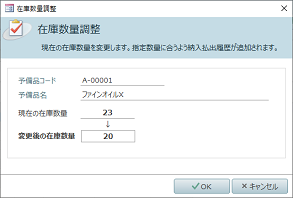
|
| ファイル | 現在画面表示されている在庫のデータをExcelファイルあるいはCSVファイルに出力します。「ファイル出力選択」画面が表示されますので、ファイル形式をExcelファイル/CSVファイルのいずれかから選択するとともに、出力先のファイル名を[参照]ボタンなどによって指定してください。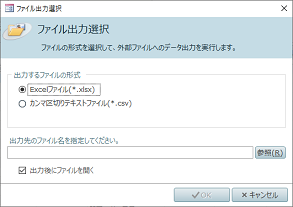 ※「出力後にファイルを開く」にチェックマークを付けておくと、ファイル出力後に拡張子に関連付けられたアプリケーションが自動起動してそのファイルを開くことができます。 |
| 印刷 | 「在庫一覧表」を直ちにプリンタに出力して印刷します。画面上で抽出が行われている場合には、その結果だけが出力されます。 ※「在庫数量<=発注点数量」である場合、画面では在庫数量欄の背景色が赤色で表示されますが、「在庫一覧表」においては在庫数量欄の右に「レ」マークが出力されます。 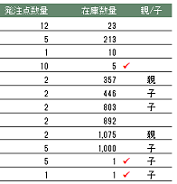 |
| プレビュー | 「在庫一覧表」を画面上でプレビューします。画面上で抽出が行われている場合には、その結果だけが出力されます。 |
| 閉じる | この画面を閉じて、「メインメニュー」画面に戻ります。 |